quicker工具是支持发送组合按键,一款小巧易用的桌面快捷指令辅助软件。该软件操作简单。能够更快、更简单的执行快捷键操作或菜单命令,减轻记忆负担,减少键盘和鼠标之间的切换,这个版本的话由大神破解,所有功能可永久免费使用。
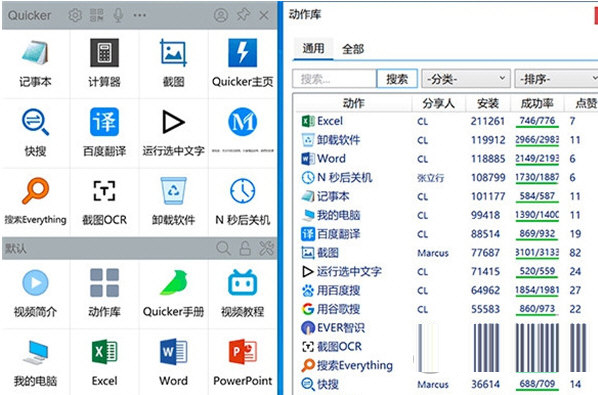
【功能特点】
1、快速打开
将常用的软件、文件、网址,或者Windows命令加入快捷面板。点击一下快速打开或执行。
2、发送组合按键
更快、更简单的执行快捷键操作或菜单命令。
减轻记忆负担,减少在键盘和鼠标之前的切换。
3、发送文本
将预先定义的文字发送到活动窗口,避免重复行的文字输入。
例如,在聊天时快速发送常用句子、自动登录应用或网站等。
4、子程序
建立对数据的内部处理机制。通过对子程序的串联,实现对数据的输入、处理、和输出操作。
5、组合动作
依次执行多个关联动作,实现更强大的功能。
例如,您可以发送Ctrl+C复制当前选中的文本内容,然后使用google搜索或翻译这段文字。
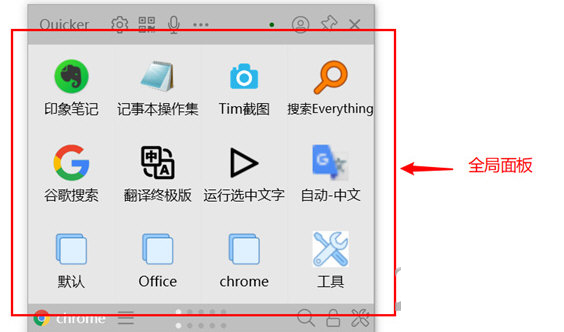
6、智能感知
自动识别当前正在使用的软件,加载您为此软件配置的快捷动作。
例如,当您打开浏览器的时候,快捷动作是您需要经常访问的网址;当您使用Excel的时候,又会显示您需要经常使用的Excel操作。
7、云端存储
一次配置,到处使用。您的配置数据、按钮图标,都存储在云上。
您不再需要为了更换电脑而导入和导出配置,只要登录您的帐号即可。
8、分享配置
您可以将您配置的快捷动作分享给所有人。他们只要在按钮上粘贴分享链接,或从工具箱里将动作拖放到他们的快捷面板上即可。
您也可以将整个按钮面板分享。帮助您的同事和朋友Quicker起来:)

【软件亮点】
1、快捷面板窗口
简称:
面板窗口、主面板窗口
用于显示和执行动作的窗口。是日常使用的主要界面。平时一般隐藏,在需要的时候通过某种设定的方式“激活”显示出来,点击某个按钮即可执行对应的动作。
2、激活面板
使用某个操作弹出快捷面板窗口的过程。
3、全局面板
快捷面板窗口的上半部分。
这部分的动作不会随当前使用的Windows应用改变。
4、上下文面板
快捷面板窗口的下半部分。
依据当前使用的Windows软件动态加载动作页面。
当在未创建“应用程序设置”的软件,或者未设置“动作页”的软件上弹出时,显示“通用”动作页。否则显示为该软件设置的动作页。
5、应用程序
当前所使用的Windows软件。
Quicker依据此信息在上下文面板加载相应的动作页面。
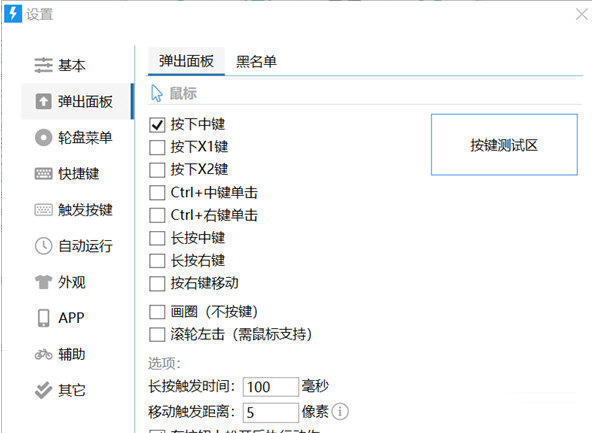
6、应用程序设置
对某个应用程序设置的动作页面和其他选项。
7、动作页
定义一页动作。
在特定版本中,每个应用程序可以定义多个动作页。
当您使用这个应用程序时,该程序会自动加载这些动作页到上下文面板中。
8、动作按钮
动作页面上的可以设置动作的小格子。
9、动作
设置中动作按钮上,用于完成某个操作设计的动作小程序。
通常显示为一个图标和一个动作名称。
∨ 展开

 b站弹幕姬v1.0.1.126官方版
b站弹幕姬v1.0.1.126官方版 腾讯桌面整理软件官方版V3.0v3.0.1411.127
腾讯桌面整理软件官方版V3.0v3.0.1411.127 天选姬桌宠v1.5.1正式版
天选姬桌宠v1.5.1正式版 桌面粉笔工具v1.0电脑版
桌面粉笔工具v1.0电脑版 Thief Book(摸鱼神器)v1.2免费版
Thief Book(摸鱼神器)v1.2免费版 包租婆公租房管理软件 V11.2.3.2 官方版
包租婆公租房管理软件 V11.2.3.2 官方版
 爱普生L6160打印机驱动 V2.62 官方版
爱普生L6160打印机驱动 V2.62 官方版
 Teleprompterv2.5.0汉化破解版
Teleprompterv2.5.0汉化破解版
 铁路在线中文补丁 V1.0 Steam版
铁路在线中文补丁 V1.0 Steam版
 甜甜圈显卡测试软件 V1.31 汉化版
甜甜圈显卡测试软件 V1.31 汉化版
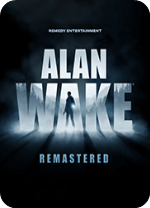 心灵杀手复刻版修改器v1.0MrAntiFun版
心灵杀手复刻版修改器v1.0MrAntiFun版
 Inspire(灵感写作软件)官方版V3.16.0
Inspire(灵感写作软件)官方版V3.16.0
 360视觉云平台 V1.1.1.1001 官方版
360视觉云平台 V1.1.1.1001 官方版
 向日葵客户端v11.0.0.33826绿色版
向日葵客户端v11.0.0.33826绿色版
 Spacedesk(分屏软件) V1.0.50 官方最新版
Spacedesk(分屏软件) V1.0.50 官方最新版
 Hidetoolzv3.0绿色破解版
Hidetoolzv3.0绿色破解版
 Stardock Start11直装破解版 V1.36 简体中文版
Stardock Start11直装破解版 V1.36 简体中文版
 WallpaperShowHide(桌面图标隐藏) V1 免费版
WallpaperShowHide(桌面图标隐藏) V1 免费版
 天选姬2壁纸 V2.3.1 官方最新版
天选姬2壁纸 V2.3.1 官方最新版
 YYNote(小黄条)v3.0.5破解版
YYNote(小黄条)v3.0.5破解版
 StartAllBack汉化破解版 V3.5.0.4502 免授权码版
StartAllBack汉化破解版 V3.5.0.4502 免授权码版